"Qualcuno può dirmi come vedere la cronologia delle chiamate su iPhone? Di recente ho un nuovo iPhone, ma non riesco ad accedere ai miei registri delle chiamate ora".
Introduzione
Se sei nuovo anche nell'ecosistema iOS, puoi avere una domanda simile sulla visualizzazione Cronologia delle chiamate di iPhone. Sebbene i dispositivi iOS siano estremamente facili da usare, a volte gli utenti possono avere difficoltà a navigare all'inizio. Oltre a ciò, alcune persone desiderano anche imparare a visualizzare la cronologia delle chiamate su iPhone da remoto. Non preoccuparti: in questa guida elencherò tre diverse soluzioni per controllare l'iPhone recente Registro chiamate per il tuo dispositivo e per l'iPhone di qualcun altro.
Non perdere:
- Come monitorare Snapchat gratuitamente: 6 opzioni spia Snapchat da provare
- Le 8 migliori app per monitorare Snapchat su iPhone [2024]
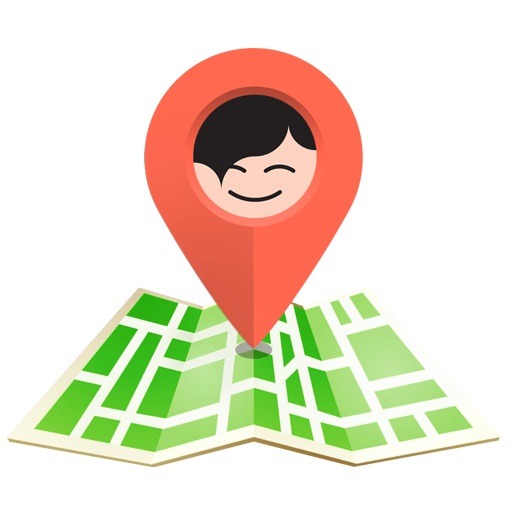
Il metodo diretto per visualizzare la cronologia delle chiamate di iPhone
Inizierò la nostra guida con il metodo standard per utilizzare l'app Telefono su iPhone per visualizzare i registri delle chiamate. Per impostazione predefinita, il tuo dispositivo memorizzerà i dettagli degli ultimi 120 giorni relativi alle chiamate in entrata, in uscita e perse. Se puoi accedere fisicamente al tuo dispositivo, segui questi passaggi per scoprire come visualizzare la cronologia delle chiamate su iPhone.
Passaggio 1: avvia l'app Telefono
Innanzitutto, sblocca il tuo iPhone e tocca l'icona dell'app Telefono dalla sua casa. Puoi trovare la sua icona verde sulla barra di navigazione principale o nel cassetto delle app.
Passaggio 2: visualizza la cronologia delle chiamate di iPhone
Quando viene avviata l'app Telefono, tocca semplicemente la sezione "Recenti" dal pannello inferiore. Verrà visualizzata automaticamente la cronologia delle chiamate recenti dell'iPhone che puoi scorrere per ulteriori controlli.
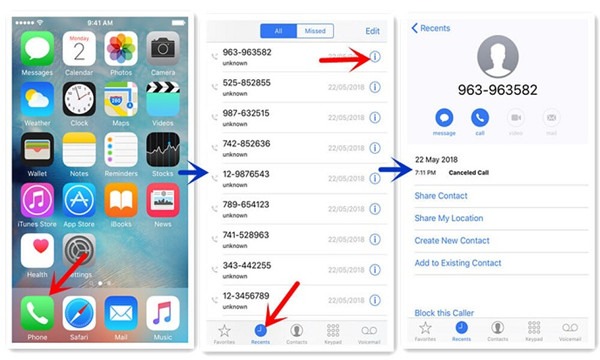
Se vuoi sapere di un chiamante, tocca l'icona delle informazioni ("i") accanto al numero. Questo mostrerà i dettagli esistenti a riguardo oppure puoi semplicemente salvare il modulo di contatto qui.
Passaggio 3: eliminare una voce dal registro chiamate (opzionale)
Oltre a ciò, se desideri eliminare una voce dalla cronologia delle chiamate del tuo iPhone, tocca il pulsante "Modifica" in alto. Ora tocca semplicemente l'icona Elimina (meno rosso) e la voce verrà rimossa dai registri delle chiamate.
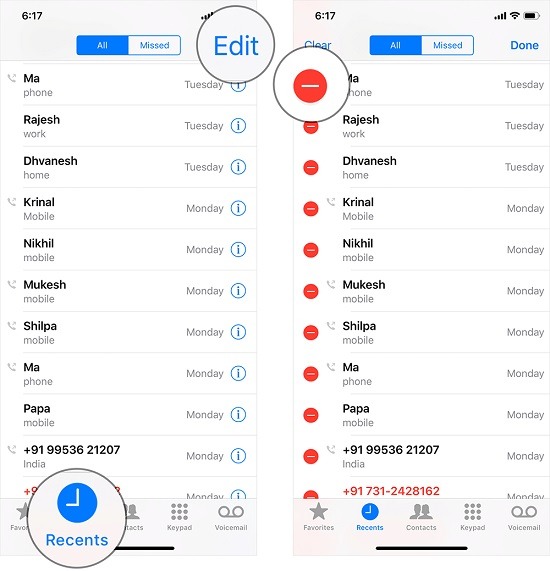
Come visualizzare la cronologia delle chiamate di iPhone utilizzando iCloud Sync
Potresti già sapere che possiamo collegare i nostri iPhone a un account iCloud. Poiché Apple offre 5 GB di spazio di archiviazione gratuito a ogni account iCloud, possiamo utilizzarlo per sincronizzare i nostri registri delle chiamate. Successivamente, potremo ripristinare i nostri contatti e i registri delle chiamate su qualsiasi altro dispositivo o accedervi dal suo sito web. Puoi seguire questi semplici passaggi per estrarre la cronologia delle chiamate dell'iPhone utilizzando iCloud.
Passaggio 1. Attiva il backup di iCloud
Per accedere ai tuoi contatti in iCloud, devi assicurarti che la funzione di backup sia abilitata. Per fare ciò, sblocca il tuo iPhone, vai su Impostazioni > iCloud > Backup e attiva la funzione Backup iCloud. Puoi anche sincronizzare i tuoi contatti su iCloud da qui.
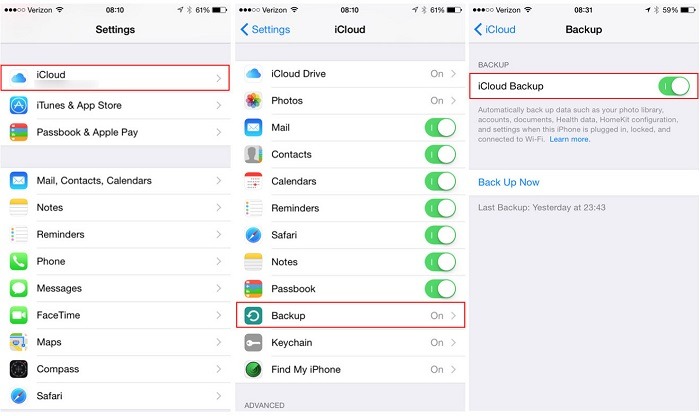
Passaggio 2. Vai al sito Web di iCloud
Una volta sincronizzati i registri delle chiamate, puoi accedervi visitando il tuo account iCloud. Basta andare sul sito ufficiale di iCloud su qualsiasi dispositivo e accedere al proprio account.
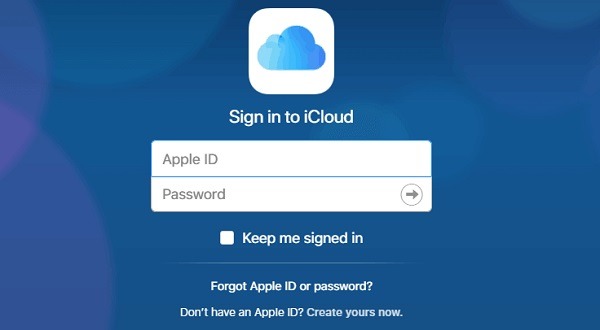
Dalla sua home, puoi accedere alla funzione per visualizzare i registri delle chiamate o i contatti salvati. Ad esempio, se visiti la sezione "Contatti", puoi visualizzare i dettagli salvati di ogni contatto. Inoltre, puoi accedere alle sue impostazioni per esportare i tuoi contatti come file vCard.
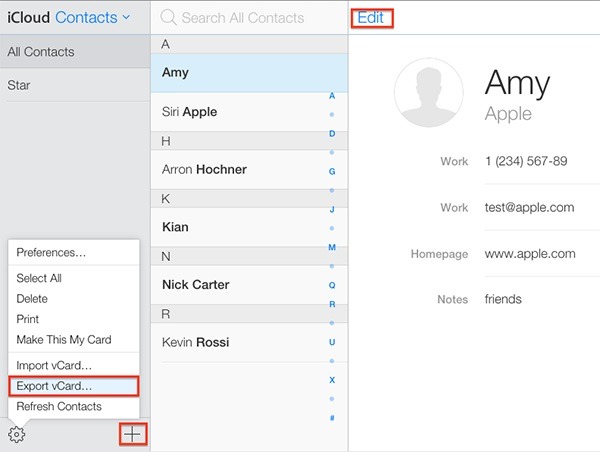
Passaggio 3. Usa un estrattore di backup iCloud
Se lo desideri, puoi anche utilizzare un estrattore di backup iCloud per accedere ai registri delle chiamate da un backup salvato. Usa qualsiasi applicazione affidabile di terze parti, accedi al tuo account iCloud e accedi ai registri delle chiamate salvati da un backup precedente.
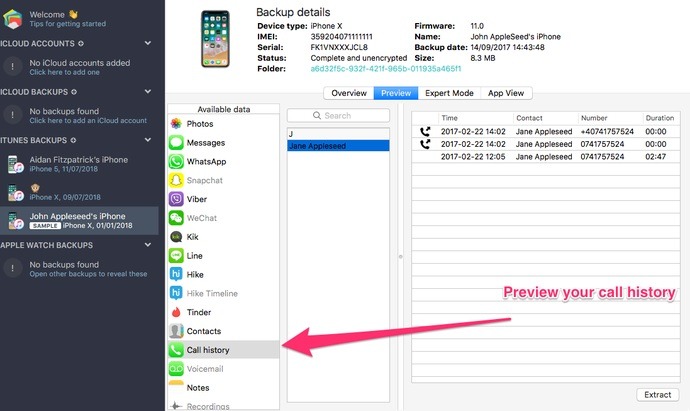
Come visualizzare la cronologia delle chiamate dell'iPhone di qualcun altro con Cocospy
Sebbene tu possa seguire le tecniche sopra elencate per visualizzare la cronologia delle chiamate del tuo iPhone, a volte desideriamo controllare i registri delle chiamate degli altri. Per questo, puoi provare il Tracker per iPhone by Cocospy che ti consentirà di conoscere dettagli approfonditi sulla cronologia delle chiamate. Senza la necessità di effettuare il jailbreak dell'iPhone di destinazione, puoi tenere d'occhio da remoto i registri delle chiamate.
- Cocospy estrarrà i dettagli su tutte le chiamate in entrata, in uscita e perse sul dispositivo e le visualizzerà sulla sua dashboard.
- Oltre ai numeri, verrà visualizzato anche il nome salvato del contatto, il timestamp di ogni chiamata, la sua durata, ecc.
- Anche se in seguito hanno eliminato la voce dai registri delle chiamate, puoi comunque accedervi Cocospy.
- L'applicazione rileverà automaticamente i primi 5 chiamanti per il dispositivo e visualizzerà i loro dettagli per te.
- Non è necessario eseguire il jailbreak o accedere fisicamente al dispositivo iOS da utilizzare Cocospy. Inoltre, l'utente di destinazione non saprà che puoi visualizzare la cronologia delle chiamate dell'iPhone da remoto.
Puoi seguire questi semplici passaggi per controllare la cronologia delle chiamate dell'iPhone di chiunque da remoto utilizzando Cocospy.
Passo 1. Crea il tuo Cocospy conto
Per iniziare, puoi semplicemente visitare il sito Web ufficiale di Cocospy e crea il tuo account. Basta inserire un ID e-mail valido, impostare una password complessa e acquistare il tuo Cocospy sottoscrizione. Quando ti viene chiesto il tipo di dispositivo di destinazione (iPhone o Android), seleziona "iPhone" e continua.
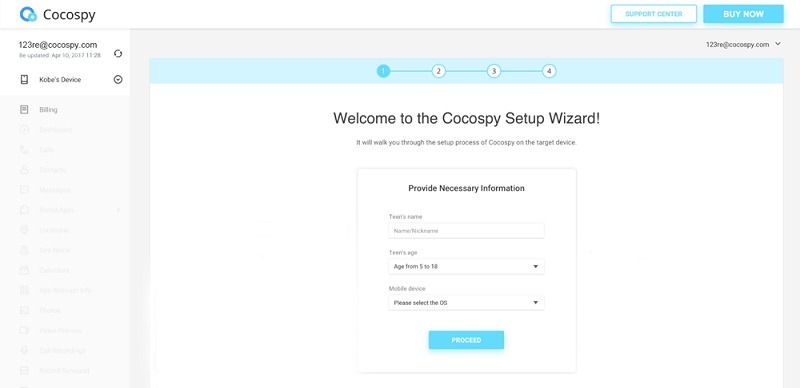
Passaggio 2. Accedi all'account iCloud collegato
Quando selezioni iPhone come tipo di dispositivo di destinazione, otterrai la seguente schermata. Qui, devi inserire le credenziali iCloud per lo stesso account già collegato all'iPhone di destinazione. Assicurati solo che l'opzione di backup iCloud sul dispositivo sia abilitata in anticipo.
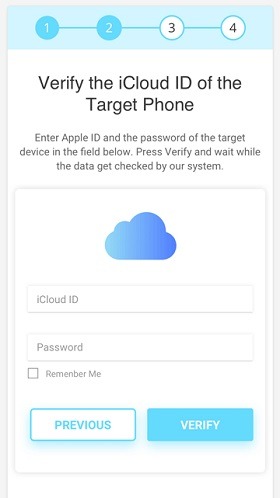
Dopo aver effettuato l'accesso al loro account iCloud, otterrai un elenco dei file di backup salvati. Puoi semplicemente selezionare un backup iCloud appropriato da estrarre da qui.
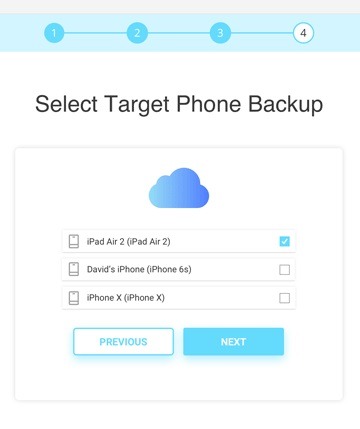
Passaggio 3. Visualizza la cronologia delle chiamate dell'iPhone da remoto
Questo è tutto! Ora puoi semplicemente andare al tuo Cocospy dashboard su qualsiasi dispositivo quando vuoi. Dalla barra laterale, fai clic sull'opzione "Chiamate" per ottenere un elenco approfondito dei record della cronologia delle chiamate dell'iPhone. Per risparmiare tempo, puoi filtrare i risultati da qui per un giorno particolare o anche inserire il nome/numero di telefono del contatto nella barra di ricerca.
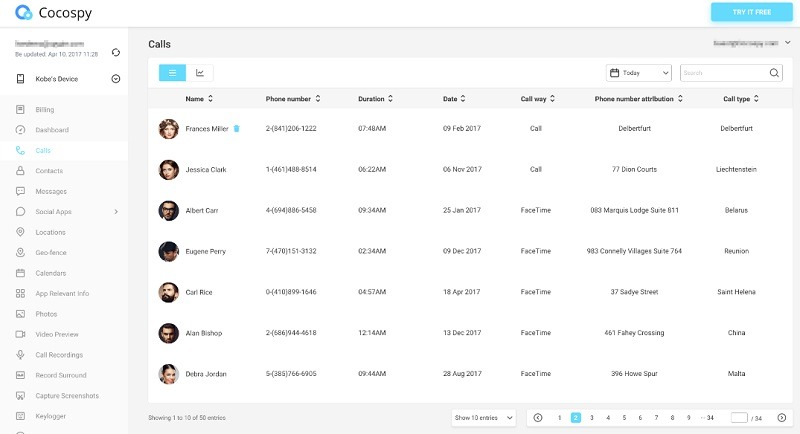
Conclusione
Questo è tutto, gente! Ora che conosci tre diversi modi per visualizzare la cronologia delle chiamate su iPhone, puoi facilmente soddisfare le tue esigenze. In questa guida ho innanzitutto elencato una soluzione diretta per visualizzare la cronologia delle chiamate iPhone per il tuo dispositivo. Tuttavia, se desideri visualizzare la cronologia delle chiamate recenti dell'iPhone di qualcun altro, puoi utilizzare Cocospy invece. È uno dei migliori tracker di dispositivi iPhone in grado di estrarre tutti i registri delle chiamate registrati senza eseguire il jailbreak o far sapere all'altro utente.
Clicchi qui per saperne di più post sul monitoraggio del telefono.
- Recensione xMobi 2024: è efficace e legittima? - Gennaio 29, 2024
- Recensione uMobix 2024: va bene? - Novembre 3, 2023
- Le 5 migliori app spia di Instagram per Android e iPhone (2024) - Ottobre 24, 2023
